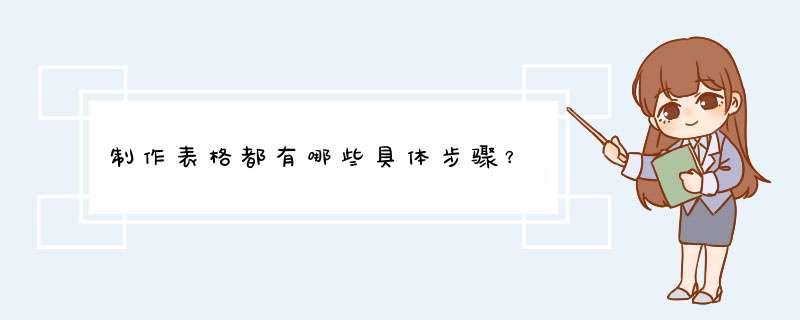
先打开excel工作薄,选择表格范围,给表格设置格式就可以了。方法如下:
1、在电脑里面打开一份空白的excel表格。
2、然后设置制作表格的区域大小,点击菜单上的边框。
3、在边框里面选择框线,给表格绘制更明显的框线。
4、然后选中需要设置格式的单元格,例如需要合并的,可以点击合并后居中。
5、设置完之后,在表格输入相关的内容就可以了。
注意事项:
设置表格的时候,可以按照A4纸的大小设置,这样打印的时候不需要调整纸张大小。
01打开EXCEL;在菜单栏里点击“文件”;点击“另存为网页”;点击“选择单个表格”;点击“保存”;右键另存为EXCEL网页文件,在“打开方式”里用word打开即可。
如何把表格做成文档?
1、首先打开要编辑的EXCEL表格;
2、在菜单栏里点击“文件”;
3、然后点击“另存为网页”;
4、在另存为窗口里点击“选择单个表格”,如图;
5、然后填上文件的名称,再点击“保存”;
6、右键另存为的EXCEL网页文件,点击“打开方式”里选择“Microsoft office word”,如图;
7、完成以上 *** 作之后,就可以把EXCEL电子表格使用WORD打开了,如图。
制作EXCEL表格步骤
如何制作电子表格
1 、打开EXCL电子表格程序
2、页面设置
单击文件→页面设置→选纸张,设置纸张大小→选页边距,设置上、下、左、右,横向或纵向→单击确定。
3、设置好页面就会有虚线框出现——你在虚线框内编辑——不要超出虚线框外——不然超出部分打印不出来的——第一行一般都是标题行——从第二行或者第三行开始——输入你的资料,不论有多少列,都必须在虚线框内
4、输入完毕后→选中表格内容(标题行一般不选,因为它不需要边框)→点菜单栏“格式”→单元格→边框→外边框——这是为你输入的内容设置边框——还可以在单元格对话框里设置“对齐”方式——一般水平和垂直都设为居中或常规。
注:想要对表格设置的格式几乎都是“格式”菜单里的“单元格”对话框里,你自己打开看看,练习练习就晓得它们的用途了。
制作表格更轻松让系统自动生成表头的方法。
当我们制作的表格有好多页的时候(如成绩统计表等),为便于观看,最好是每一页都添加一个相同的表头。如果表格文件页数很少,通过手工的方法就可以很容易地实现。但当一个表格文件多达数十页的时候,再一个一个地逐页添加,不仅费事,还容易出错。那么,有没有办法让系统自动生成呢?
1 在Word 2003中
打开Word 2003表格文档,选中第一页表的表头,然后点击“表格→标题行重复”。假如表头有两行内容,选中开头两行,这样,在后面的每一页,都会将这两行的内容作为表头。
2在Excel 2003中
(1)打开Excel表格文档,点击“文件→页面设置”。
(2)在调出的“页面设置”对话框中,选择“工作表”选项卡,在“顶端标题行”栏中输入表头行号,其中,“$1”表示第1行,“$1:$2”表示第1、2行。本例中设置为“$1:$2”,打印出来的每页表格便都有同第1、2两行同样内容的表头。
办公软件制作电子表格小技巧
1、如果需要在一个单元格的对角线上下方都输入文字,该如何 *** 作?
答:这个问题在制作二维表格时经常会碰到。下面就介绍一种比较简易的 *** 作方法:假如制作一张以下所示的二维表格:
(1) 在电子表格文档中,选择A3单元格,键入10个空格字符,输入“产品”。
(2) 按住Alt+Enter键(如果您的表头需要高一点,则可以多按几次Enter键),在单元格中创建一行换行中断。
(3) 输入“季度”,按下Enter键。
(4) 在“格式”菜单下的“边框”对话框中设置所需的边框线。
(5) 您或许需要调整列宽和行高,可以通过添加或删除产品前面的空格字符来调整和完善此表格。也可以通过直接拉动单元格的行高或列宽来调整。
2、如何在单元格中输入0开头的数字?比如输入区号0756?
答:您可以通过两种方法将数字转换为文本形式:
“格式化”菜单下的“单元格格式”对话框中将该单元格格式设置为“文本型”即可。
·在所输入的数字前加一个单引号“'”,如'0756,则单元格中的数字就会转换成文本型。
3、出现错误值#####!时怎么办
答:这种情况会在电子表格中发生,由于输入到单元格中的各种形式的数值太长或公式产生的结果太长,超过了单元格的宽度,单元格容纳不下,会出现“#####”, 您可以采取两种方法来解决此问题:
一种方法可以适当增加列的宽度,拖动列标之间的宽度来调节,或双击列标边界以达到最适合的宽度;
另一种方法选择“格式化”菜单下的“单元格”命令或单击鼠标右键,在d出的右键菜单中选择“设置单元格格式”,在d出的“单元格格式”对话框中选择“数值”选项卡,根据所输数值的类型更改单元格数值格式,例如可以更改小数位置,使单元格可以容纳
4、已经创建好的图表是不是不会再发生变化?
答:已经创建好的图表是会随数据源的改变发生变化的。修改图表数据源,图表会相应变化;而双击已创建好的图表进入编辑状态,修改该图表,那么图表相对应的数据源也会随之更改。这是数据与图表相对应的关系表现。但面积型图表和雷达型图表创建后是不可通过双击图表进行修改的。
5、请告诉我行高、标准行高、最佳行高的区别在哪里?在什么情况下使用哪种设置最方便?
答:行高对话框可让您改变所选中行的行高
“标准行高”命令可让您为当前工作表设置标准行高,但已经做过调整的行和隐藏的行不会发生变化;
“最佳行高”对话框可让您自动调整所选单元格或单元格区域,使其大小正好适合文字大小,如果您想把单元格内的大号文字改为小号文字,即可使用最佳行高。
6、如何设置电子表格文档的页眉和页脚?
答:选择“视图”菜单下的“页眉和页脚”命令,文档进入打印预览视图,此时页眉页脚区进入编辑状态,可通过自动d出的页眉和页脚工具栏轻松设定电子表格文档的页眉和页脚。
7、如何快速输入当前日期和当前时间?
答:选择单元格,按下Ctrl+;组合键即可输入当前日期,按下Ctrl+Shift+;组合键即可输入当前时间
8、永中集成Office电子表格可否设置数字按照四位数字分节显示,如“¥123,456789”,这样更符合国人习惯?
答:可以。选择“格式”菜单下的“单元格”命令,在“数值”选项卡中选择“货币型”或者“会计型”,调整“分离位置”为4(默认为3),确定即可。
8、如何使用鼠标滚轮,快速浏览页面?
答:如果您的鼠标带有滑动滚轮,在打开一篇超出页面视图范围的文档时,使用滚轮可以帮助您快速浏览该文件。如要在垂直方向浏览页面时,请上下滑动鼠标滚轮;如要在水平方向浏览页面时,按住Ctrl键的同时上下滑动鼠标滚轮。
10、如何在一个单元格中实现换行效果?
答:在单元格中先输入一行文本,按下Alt+Enter,此时会另起一行,然后再输
入下一行文本,再按下Alt+Enter,再输入文本,即可实现在一个单元格中换行的效果。
11、如何将电子表格中的数据进行行列互换呢?
答:如果要将电子表格中的行和列进行互换,这时只需要复制行列互换的表格区域,在需要放置的单元格上执行“编辑”菜单下的“选择性粘贴”命令,然后在“电子表格中的选择性粘贴”对话框的“粘贴”选项区域中选择“全部”选项;在“运算”选项区域中选择“无”;并选择“转置”复选框,完成后点击确定即可。
12、在电子表格中如何快速方便地调整打印页面?
答:选择“视图”菜单下的“分页预览”命令,进入分页预览视图后用鼠标拖动中间的虚线分页符,可以方便地调整打印页面。
如果想合并成一页,只要将分页符拖动到蓝色边界线上
即可。
13、如何将小写数字转换为中文大写货币?
答:选择“格式”菜单下的“单元格”命令或者右击鼠标选择“设置单元格格式”命令,在“单元格格式”对话框的“数值”选项卡中,分类框中选择“特殊型”,类型框中选择“中文大写货币”,确定即可。
14.经常要输入相同的一串人名字?如何实现自动输入?
⑴在一个工作表的一行或一列中输入这一串人名。
⑵选定这一串人名,并选择“工具”菜单的“选项”命令,d出“选项”对话框。
⑶单击“导入”按钮,将序列导入右侧列表框中,并单击“确定”按钮。
⑷此后,输入其中某个人名,再将鼠标箭头放到单元格右下角,拖放,即可自动填充
15.想选择不连续的单元格区域,该如何 *** 作?
答:在选定不连续的多个区域时,先选定第一个区域,然后按住 Ctrl 键不放,再去选定其他区域,直到选完放开 Ctrl 键。
16.想选定一个矩形连续区域的`单元格,该如何 *** 作?
答:有两种方法:
(1)利用鼠标选定起始单元格,并按住鼠标键不放,若左右拖动,则可选定同一行上多个单元格;若上下拖动,则可选中同一列上的多个单元格;若沿对角线拖动则可选中一个矩形区域的多个单元格。
(2)用鼠标选定起始单元格,按住 Shift 键将光标移向区域的最后一个单元格并单击鼠标。
17.想把单元格数据移到另一个地方,该如何 *** 作?
答:移动单元格或单元格范围内的数据,可在同一张工作表中进行,也可以在不同的工作表,甚至不同的软件中进行。移动数据常用两种方法:
(1)借助于剪贴板移动数据首先选定要移动的单元格或单元格范围,单击工具栏中的“剪切”按钮,此时欲移动的单元格边框会变成闪烁虚线,然后选定要粘贴数据的目的区域单元格,或单元格范围的左上角第一个单元格,单击“粘贴”按钮就完成数据的移动。完成上述 *** 作还可以使用“编辑”菜单中的“剪切”和“粘贴”命令,或者单击鼠标右键,使用快捷菜单中的“剪切”和“粘贴”命令,或者使用键盘上的Ctrl+X和Ctrl+V键。
(2)用鼠标拖曳移动数据选定要移动的单元格或单元格范围,将鼠标移到单元格边框,当鼠标指针呈现箭头状,边框变成浅灰色时,按住鼠标左键且拖曳此灰色边框,移到要粘贴的单元格,松开鼠标即可。移动数据时,目的区域原有数据将被覆盖。
18.想把单元格数据给另一个地方复制一份,该如何 *** 作?
答: *** 作方法如下:
(1)借助于剪切板复制数据与移动数据有相似之处,同样可以借助于剪贴板进行。还可使用工具栏中的“复制”和“粘贴”按钮,或“编辑”菜单的“复制”和“粘贴”命令,或快捷菜单中的“复制”和“粘贴”命令,或键盘的Ctrl+C和Ctrl+V键来完成单元格或单元格范围数据的复制。复制数据可以“一对多”进行,即将一个单元格的数据或一个单元格范围的数据,复制到多处,而且范围可以是不连续的。
(2)用鼠标拖曳复制数据也可以用鼠标拖曳,但它只能针对单一单元格或单一范围进行,不能执行非连续范围复制。首先选定要复制的单元格或单元格范围数据,然后将鼠标指针移到单元格边框,当指针呈箭头状时,按下 Ctrl 键,同时按鼠标左键,此时,箭头的旁边会增加一个“十”字,同时边框变成浅灰色。此时拖曳边框到欲粘贴数据的单元地址,松开鼠标左键和 Ctrl 键,即完成数据复制。
;一、使用表格样式
1、打开Word文档,单击任意单元格。
2、单击“设计”选项卡。
3、鼠标指向“表格样式”列表中样式,可以实时预览实际效果。确定使用哪种样式后单击该样式即可。
4、还可以单击“其他”按钮。
5、在更详细的表格样式列表中选择合适的样式。
二、改变默认表格样式
1、打开Word文档,单击表格任意单元格。
2、单击“设计”选项卡。
3、在“表格样式”列表中右键单击任意表格样式,选择“设为默认值”命令。
4、在“默认表格样式”对话框中选中“所有基于Normaldotm模板的文档”选项,并单击“确定”按钮即可。
欢迎分享,转载请注明来源:内存溢出

 微信扫一扫
微信扫一扫
 支付宝扫一扫
支付宝扫一扫
评论列表(0条)